May 2024 업데이트 됨: 우리의 최적화 도구를 사용하여 오류 메시지를 받지 않고 시스템 속도를 늦추십시오. 지금 다운로드 이 링크
- 다운로드 및 설치 여기에 수리 도구.
- 컴퓨터를 스캔하도록 합니다.
- 그러면 도구가 컴퓨터 수리.
7, 8 또는 8.1과 같은 이전 버전의 Windows에는 표준 PDF 뷰어가 미리 설치되어 있지 않았습니다. Windows 10 출시 이후 PDF보기 기능이 Microsoft Edge와 통합되어 있으므로 사용자는 반드시 PDF 파일을 볼 수있는 타사 도구를 설치할 필요가 없습니다. 따라서 Windows 10을 설치할 때 Microsoft Edge는 기본 인터넷 브라우저로 표시 될뿐만 아니라 기본 PDF 뷰어로도 표시됩니다.

누군가 PDF 파일을 클릭하면 시스템이 자동으로 MS Edge를 시작합니다. 안타깝게도 많은 사람들이 PDF 파일을 열 때 Edge에 문제가 있다고보고했습니다. 일반적으로이 문제는 Windows 10 Creators Update 설치 후 또는 때로는 정기적 인 업데이트 이후에 발생합니다.
Microsoft Edge에서 웹 사이트에 액세스하려는 경우 Google 크롬 / Internet Explorer와 같은 다른 웹 브라우저에서 웹 사이트에 액세스하여 작동하는지 확인하십시오.
2024 년 XNUMX 월 업데이트 :
이제 이 도구를 사용하여 파일 손실 및 맬웨어로부터 보호하는 등 PC 문제를 방지할 수 있습니다. 또한 최대 성능을 위해 컴퓨터를 최적화하는 좋은 방법입니다. 이 프로그램은 Windows 시스템에서 발생할 수 있는 일반적인 오류를 쉽게 수정합니다. 손끝에 완벽한 솔루션이 있으면 몇 시간 동안 문제를 해결할 필요가 없습니다.
- 1 단계 : PC 수리 및 최적화 도구 다운로드 (Windows 10, 8, 7, XP, Vista - Microsoft Gold 인증).
- 2 단계 : "스캔 시작"PC 문제를 일으킬 수있는 Windows 레지스트리 문제를 찾으십시오.
- 3 단계 : "모두 고쳐주세요"모든 문제를 해결합니다.
마우스를 PDF 파일 위로 이동> 오른쪽 클릭> 다른 이름으로 저장을 선택할 수도 있습니다.
컴퓨터에 파일을 저장 한 다음 Acrobat Reader로 엽니 다.
MS Edge에서 기본 PDF 디스플레이 설정 변경하기
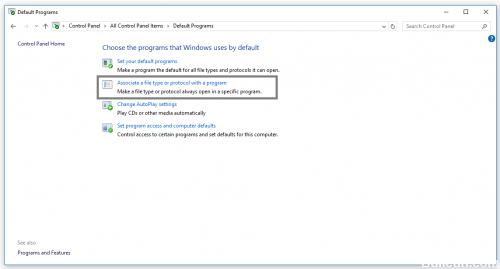
MS Edge에서 PDF 디스플레이의 기본 설정을 지정하려면 다음 단계를 따르십시오.
MS Edge를 기본 프로그램으로 설정 PDF 파일 열기
1. 제어판에 연결하여 엽니 다.
2. 제어판의 홈 페이지에서 표준 프로그램을 선택하십시오.
3. "프로그램에 파일 유형 또는 프로토콜 할당"을 선택합니다.
4. PDF 항목을 검색하고 프로그램 편집 옵션을 선택하십시오.
5. 화면에 팝업 창이 나타나면 Microsoft Edge 프로그램을 선택하여 PDF 파일을 엽니 다.
6. 항상이 응용 프로그램을 사용하여 open.pdf를 선택하십시오.
7. 확인을 클릭하여 변경 사항을 저장하십시오.
Windows 10 N 또는 KN 에디션을 사용하고 있는지 확인하십시오.

기본적으로 Windows 10 N 및 Windows 10 KN 버전은 Windows Media 기능이 없기 때문에 Edge에서 PDF 파일을 열 수 없습니다. 이 Microsoft 페이지에 따르면 Edge Browser는 Windows Media 기능을 설치하지 않고 PDF 파일을 열 수 없습니다.
에디션을 확인하려면 파일 탐색기 탐색 창에서이 PC 아이콘을 마우스 오른쪽 단추로 클릭 한 다음 속성을 클릭하십시오.
따라서 Windows 10의 버전 N 또는 KN을 사용중인 경우 Microsoft Windows 10 미디어 기능 팩을 다운로드하여 설치하십시오.
Microsoft Edge에서 캐시 지우기
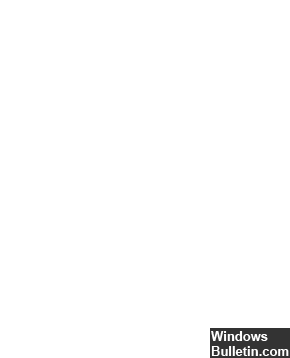
웹 사이트로드 문제, 불필요한 중단 및 더 나은 성능을 피하기 위해 정기적으로 캐시를 지우는 것이 좋습니다. 캐시를 지우려면 다음과 같이하십시오.
Microsoft Edge를 시작하십시오. 설정으로 바로 가기. 지우기 삭제에서 데이터 아래에서 지울 내용 선택을 클릭하십시오.
데이터 및 캐시 된 파일 옵션을 선택하고 지우기를 클릭하십시오.
결론
PDF 파일을 열 때 대부분의 문제는 위의 원인 중 하나 때문일 수 있습니다. 운영 체제가 PDF 형식을 지원하는지 확인하는 것도 중요합니다. 예를 들어 Microsoft Edge는 Windows 10에서 기본 브라우저 일뿐만 아니라 기본 PDF 리더입니다. 이것을 변경하여 Reader 또는 Acrobat을 기본 PDF 리더로 만들 수 있습니다.
https://forums.adobe.com/thread/2308844
전문가 팁 : 이 복구 도구는 리포지토리를 검색하고 이러한 방법이 효과가 없는 경우 손상되거나 누락된 파일을 교체합니다. 문제가 시스템 손상으로 인한 대부분의 경우에 잘 작동합니다. 또한 이 도구는 시스템을 최적화하여 성능을 최대화합니다. 그것은에 의해 다운로드 할 수 있습니다 여기를 클릭

CCNA, 웹 개발자, PC 문제 해결사
저는 컴퓨터 애호가이자 실습 IT 전문가입니다. 컴퓨터 프로그래밍, 하드웨어 문제 해결 및 수리 분야에서 수년간의 경험을 갖고 있습니다. 저는 웹 개발과 데이터베이스 디자인 전문입니다. 네트워크 디자인 및 문제 해결을위한 CCNA 인증도 받았습니다.

